Alle nyere versjoner av Mac OS X leveres med et stort antall multi-touch-bevegelser. Brukere som bruker MacBook eller iMac med Magic Trackpad, kan bruke disse berøringsbevegelsene på styreflaten for å utføre vanlige oppgaver som andre krever ved å bruke hurtigtaster eller navigere gjennom forskjellige menyer og vinduer.
Mens alle nyere versjoner, inkludert Mavericks og Yosemite, tilbyr over et dusin multitouch-bevegelser, er det ikke alle brukere som finner alle tilgjengelige bevegelser nyttige. Noen vil kanskje like sveipe til venstre som vi bruker for å se varslingssenteret, mens andre kanskje ikke finner den samme bevegelsen nyttig.

Hvis du av en eller annen grunn vil aktivere eller deaktivere en eller flere bevegelser som tilbys i Mac, kan du gjøre det ved å åpne styreflatens innstillinger. Følg instruksjonene nedenfor for å aktivere eller deaktivere forskjellige styreflatebevegelser i Mac OS X.
Vær oppmerksom på at du bare kan deaktivere eller aktivere følgende bevegelser:
# Sveip mellom sidene
# Sveip mellom apper på fullskjerm
# Notifikasjons senter
# Mission Control
# App Expose
# Launchpad
# Vis skrivebord
# Rulleretning
# Zoom inn eller ut
# Smart zoom
# Rotere
# Trykk for å klikke
# Sekundært klikk
# Slå opp (trykk med tre fingre)
# Tre fingerdrag
For å aktivere eller deaktivere en styreflatebevegelse
Trinn 1: Åpen Systemvalg. Systeminnstillingsdialogboksen kan åpnes ved å enten klikke på Systeminnstillinger-ikonet i dokken eller klikke på ikonet i LaunchPad. Alternativt kan du også skrive Systemvalg i Spotlight-søk.
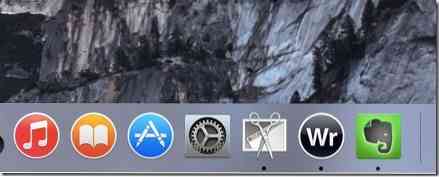
Steg 2: I dialogboksen Systemvalg klikker du på ikonet merket Styreflate for å åpne styreflatens innstillinger.
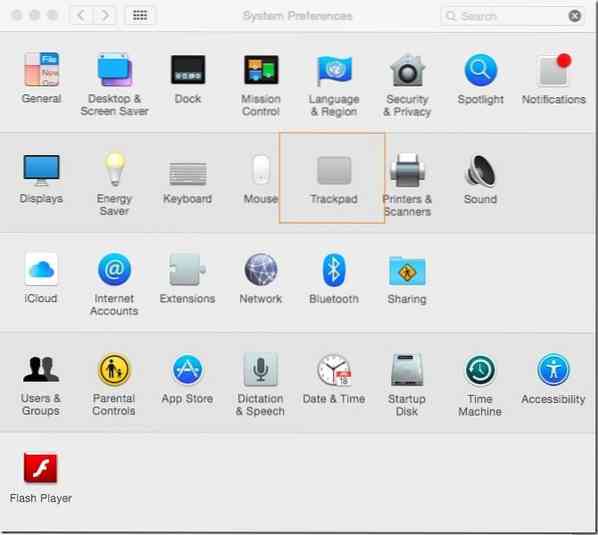
Trinn 3: Her, under Pek og klikk, Bla og zoom og Flere bevegelser-fanene, er alle bevegelser plassert.
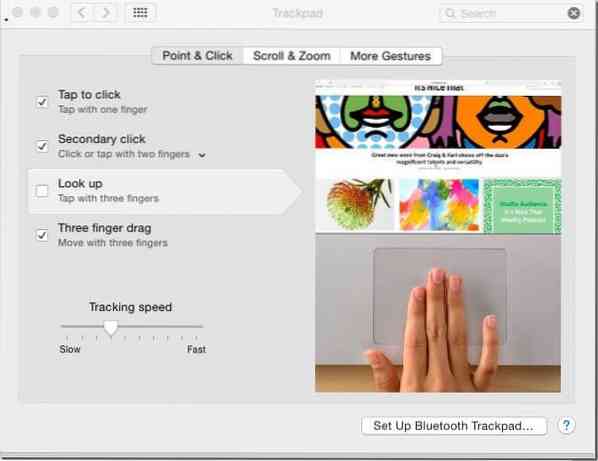
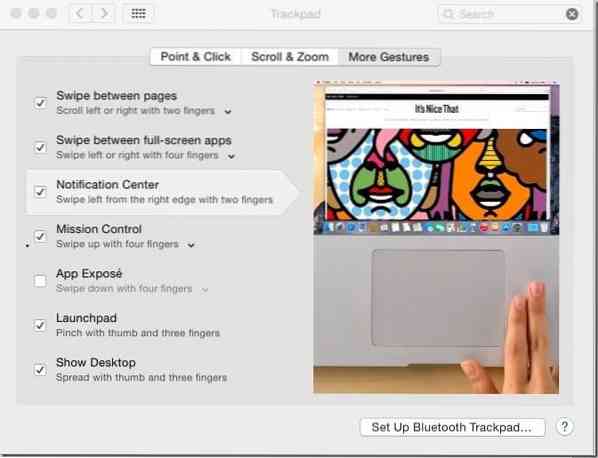
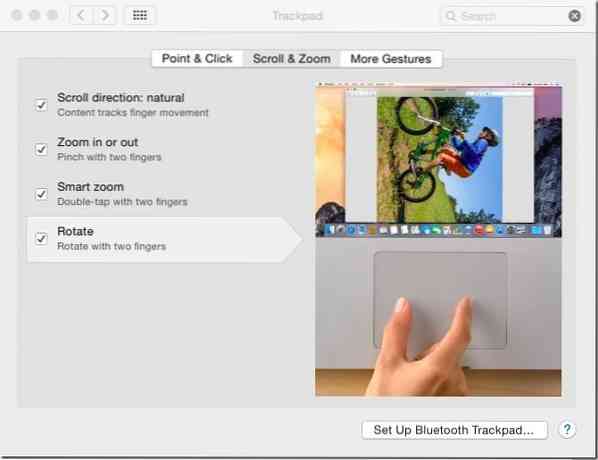
Merk av i boksen ved siden av en gest for å aktivere den, og fjern merket for den samme ruten for å slå av gesten.
Og hvis du leter etter måte å deaktivere styreflatebevegelser i Windows, kan du sjekke ut hvordan vi deaktiverer Windows 8-styreflatebevegelser.
 Phenquestions
Phenquestions


